

作者:Vernon Roderick, 最近更新:April 25, 2021
我們知道當今移動設備的趨勢,其中之一就是能夠獲得最新的(如果沒有的話)最新的。 到目前為止,蘋果已經推出了幾種新型號的iPhone設備。 這就是人們傾向於得到他們的原因。
現在,如果您是想知道的人之一 如何將WhatsApp轉移到新iPhone 從原來的那一刻開始,那麼您顯然來到了正確的地方。 也可以參考另一篇關於類似主題的文章,該文章也涉及 iPhone上WhatsApp的傳輸.
第1部分。如何將WhatsApp轉移到新iPhone?第2部分。如何在沒有iCloud的情況下將WhatsApp轉移到新iPhone?第3部分。如何使用軟件將WhatsApp轉移到新iPhone?第3部分。如何將WhatsApp消息從Android傳輸到iPhone?
現在,正如我們向您保證的那樣,我們將向您展示有關如何將WhatsApp從您擁有的舊iPhone轉移到新iPhone的完美解決方案。 這是您可以應用的一些解決方案。
我們要向您展示的第一個方法是使用您的 iCloud的驅動器。 對於大多數iPhone用戶來說,這是最簡單,最熟悉的方法之一。 隨之而來的是以下步驟。
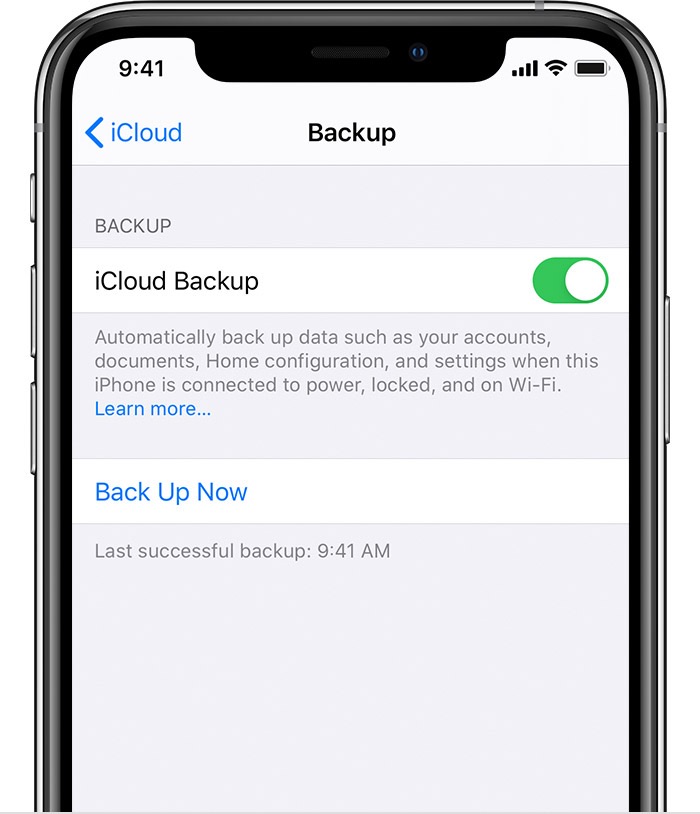
僅在WhatsApp平台上,它還帶有自己的備份服務。 在這裡,您需要做的就是確保已將其打開並備份了聊天記錄。 以下是有關如何通過WhatsApp iCloud Backup將WhatsApp轉移到新iPhone的步驟:
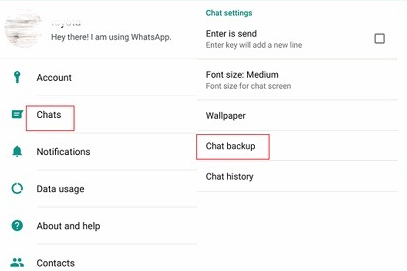
注意:WhatsApp的iCloud備份與我們已經討論過的iCloud備份不同。 通常使用iCloud備份來備份iPhone設備上的所有數據,以便將它們全部還原到新的iPhone。 WhatsApp iCloud Backup僅用於您將WhatsApp應用程序中的數據從正在使用的舊手機備份到擁有的新手機。
現在,除了上面提到的方法外,還有其他一些方法可以在不使用iCloud的情況下將WhatsApp備份或傳輸到新iPhone。 有了這些,您可以選擇以下方法。
iTunes被稱為Apple有史以來可以為用戶提供的最佳服務,涉及到不同的任務,其中之一是傳輸數據。 這就是為什麼當您要將WhatsApp轉移到新iPhone時可以利用此功能的原因。 但是使用iTunes做到這一點,您不僅將備份WhatsApp,而且還將備份iTunes可以備份的其他數據。 意思是,您不能僅備份WhatsApp。
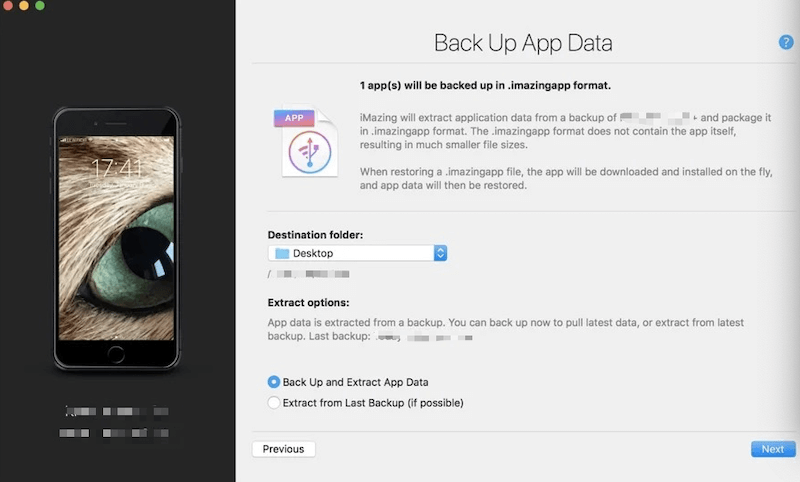
關於如何執行此過程的另一種方法是使用 iMazing。 該軟件可讓您輕鬆複製WhatsApp的內容,並將其發送到您擁有的新內容。 要了解有關如何執行此操作的更多信息,請按照以下步驟操作。
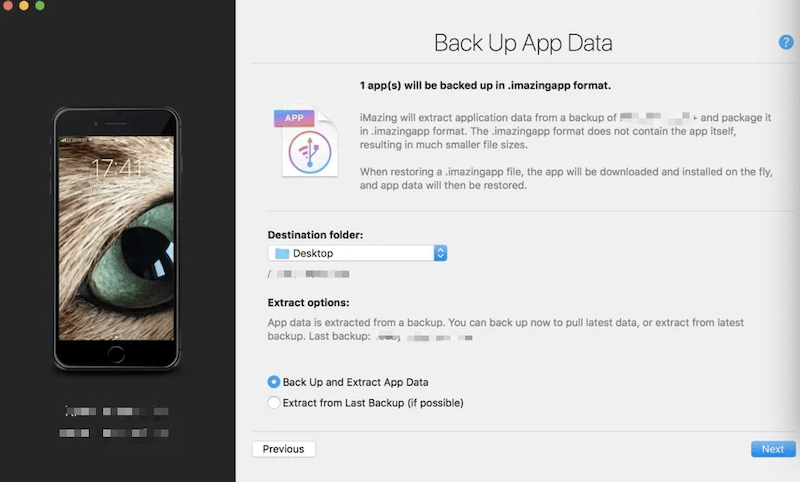
做電子郵件是我們在PC上最常見的事情之一。 這就是為什麼您還可以利用此過程對WhatsApp進行相同操作的原因。 這是您需要做的。
在這一部分中,我們將向您展示一種方法,讓您僅使用一個工具就可以完成上面提到的所有事情。 那是通過使用 FoneDog WhatsApp轉移。 使用此工具,您將可以通過三種不同的方法將WhatsApp從舊的iPhone轉移到新的iPhone。 另外,該工具也非常易於使用。 您可以選擇以下方法。
下載並安裝後,在PC上打開FoneDog WhatsApp Transfer。 使用USB電纜將新iPhone和舊iPhone都連接到PC。 然後,在程序的主頁上,只需選擇設備到設備的傳輸。
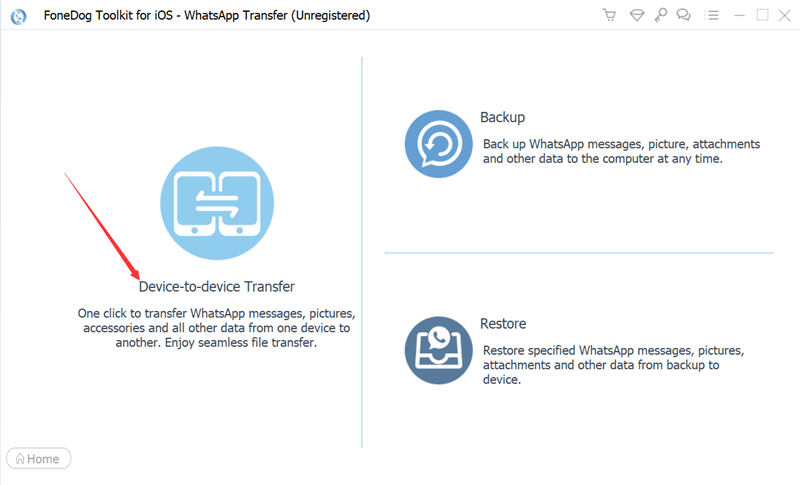
然後,在下一頁上,只需確保該程序信任您的iPhone。 您可以按照屏幕上的步驟進行操作。
然後,只需單擊“開始傳輸”按鈕,即可開始將WhatsApp從舊版iPhone傳輸到新版iPhone。
在FoneDog WhatsApp Transfer的主頁上,選擇“備份”選項。 然後將舊的iPhone連接到PC。
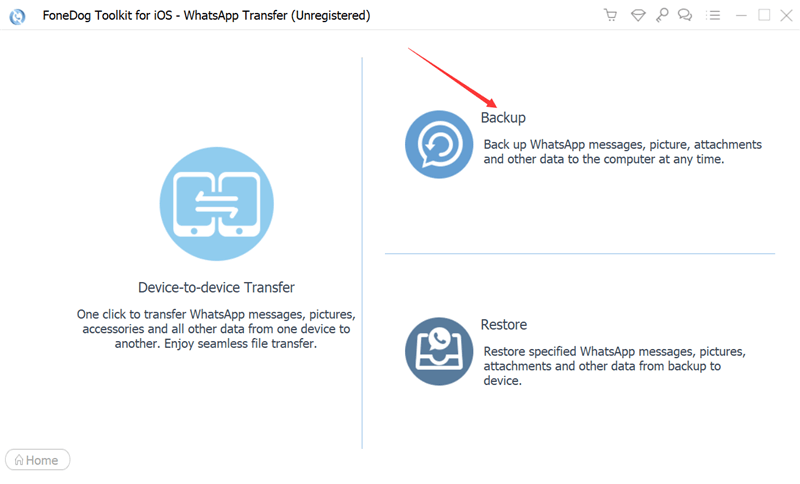
然後,在下一頁上,選擇要保存WhatsApp的路徑或文件夾後,選擇“開始備份”選項。 並確保您不斷開iPhone與PC的連接。
注意:將WhatsApp從舊版iPhone備份到PC之後,您希望將其轉移到新版iPhone,然後可以使用下一種方法進行備份。
在FoneDog主頁上,只需選擇“還原”選項,然後將新iPhone連接到PC。
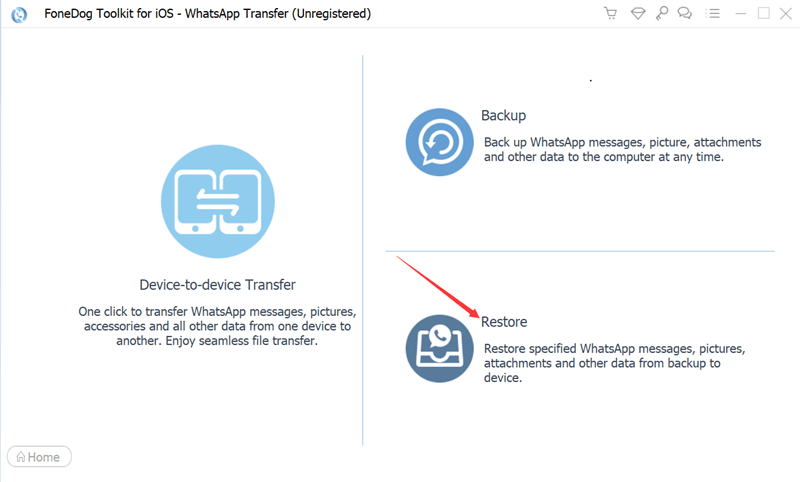
然後,您現在可以繼續選擇剛從舊iPhone製作的備份文件。
選擇備份文件後,繼續,只需單擊屏幕上的“還原”按鈕即可。 然後,這會將從舊iPhone傳輸到PC的所有WhatsApp數據還原到新iPhone。
現在,如果您想擁有一台舊的Android設備並想將WhatsApp轉移到新的iPhone上時,這很簡單,那就是使用您的電子郵件。 從iPhone傳輸到iPhone時,這幾乎與使用電子郵件相同。 這是怎麼回事。
如果您閱讀了上述步驟,但仍然不知道該怎麼辦 在Android和iPhone之間傳輸WhatsApp消息,您可以單擊鏈接的文章以獲取更多詳細信息。
人們也讀關於檢索Snapchat圖片的5種最佳方法3個網站下載較舊版本的應用程序
如您所見,如何將WhatsApp傳輸到新iPhone的方法有很多,我們已經在上面進行了討論,但是我們建議您使用FoneDog WhatsApp Transfer,因為它可以解決您需要的一切。
發表評論
留言
熱門文章
/
有趣無聊
/
簡單難
謝謝! 這是您的選擇:
Excellent
評分: 4.7 / 5 (基於 65 個評論)